Uprkos činjenici da se svaki dan sve više priča o Windows Ai mogućnostima i novoj generaciji AI PC računara, Microsoft neće objaviti Windows 11 24H2 verziju (aka Windows 11 AI) još nekoliko meseci. Ipak, pošto je razvoj praktično već završen, možete preuzeti i instalirati oficijelnu „preview“ verziju (sa nekim, ali ne kompletnim spiskom funkcija), pomoću Windows Insider programa.
Ovaj svojevrsni program je namenjen programerima, administratorima mreža i korisnicima koji su upućeni u tehnologiju sa svrhom testiranja preliminarne verzije Windows 11 sistema preko Release Preview, Beta, Dev i Canari kanala. Čim je nova verzija Windows operativnog sistema postane spremna, mora da prođe kroz svaki kanal, što znači da možete da koristite Release Preview Channel za probu sveže nadograđenih i unapređenih verzija Windows 11 operativnog sistema.
U svojevrsnom vodiču dajemo vam uputstvo za proces instaliranja aktuelne verzije Windows 11 operativnog sistema za 2024. godinu i to pre zvaničnog izdanja:
Pre nego što nastavite, važno je da shvatite, iako je u pitanju najsvežija verzija Windows 11 operativnog sistema dostupna na kanalu za testiranje, u pitanju je verzija kod koje je ažuriranje novih funkcija kompletirano.
Važno upozorenje: Promena sistemskih podešavanja vaše trenutne verzije Windows operativnog sistema može izazvati probleme u radu. Pre nego što nastavite, preporučujemo vam da napravite privremenu rezervnu kopiju operativnog sistema vašeg računara.
Windows 11 24H2 instalacija i prijava na Release Preview Channel
Da biste na računaru instalirali najnoviju verziju Windows 11 operativnog sistema, sledite ove korake:
- Otvorite Settings.
- Kliknite na Windows Update.
- Kliknite na Windows Insider Program opciju na desnoj strani (strelica)
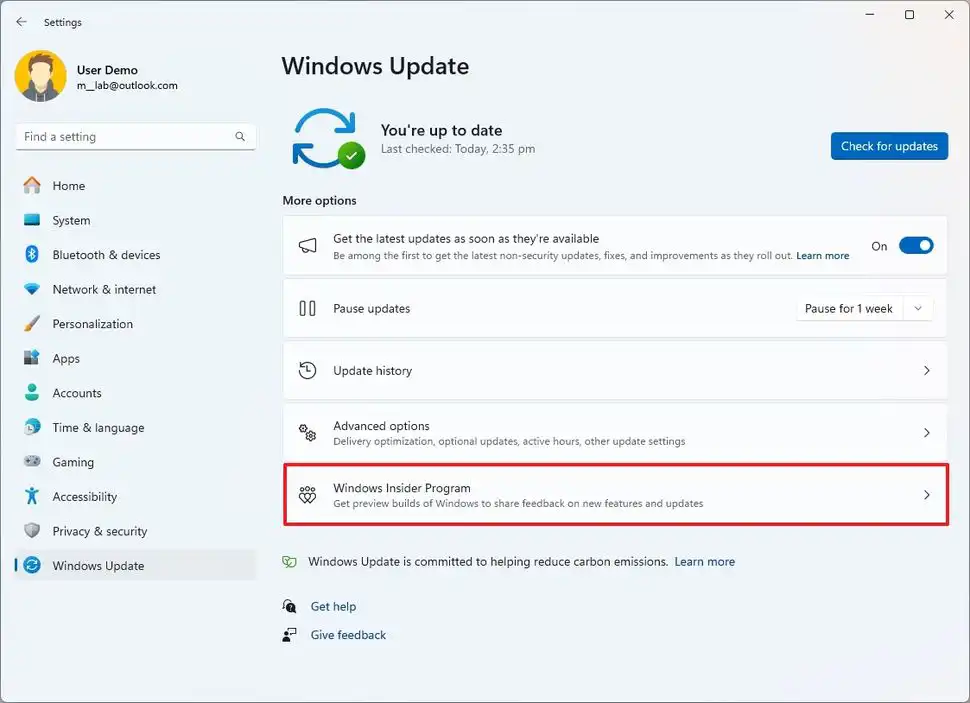 Windows Central
Windows Central- Kliknite na Get started taster.
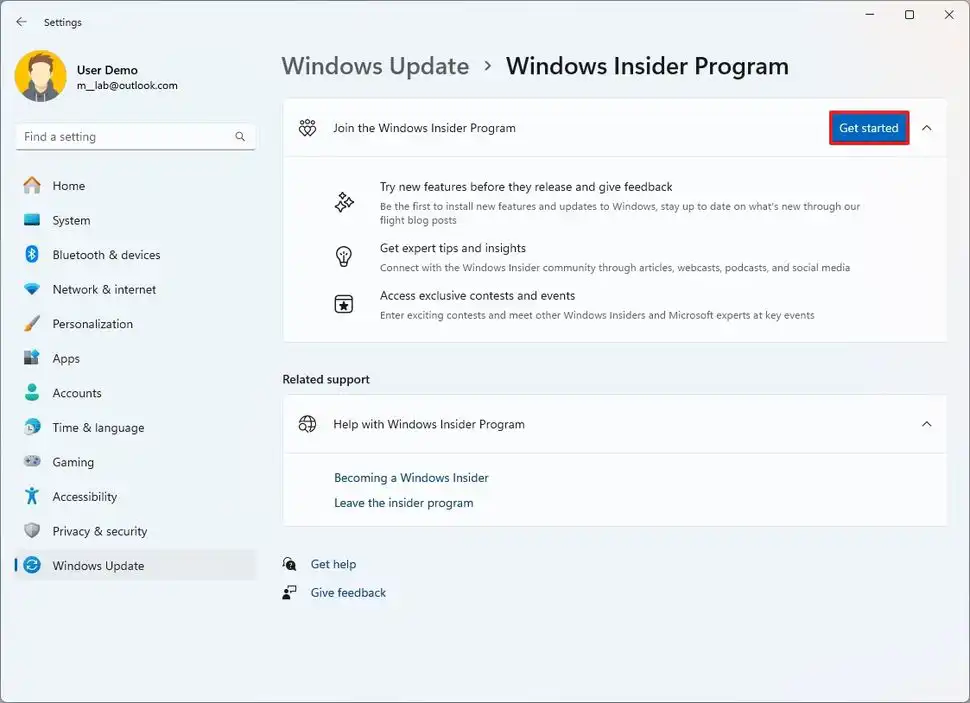 Windows Central
Windows Central- Kliknite na Link an account taster.
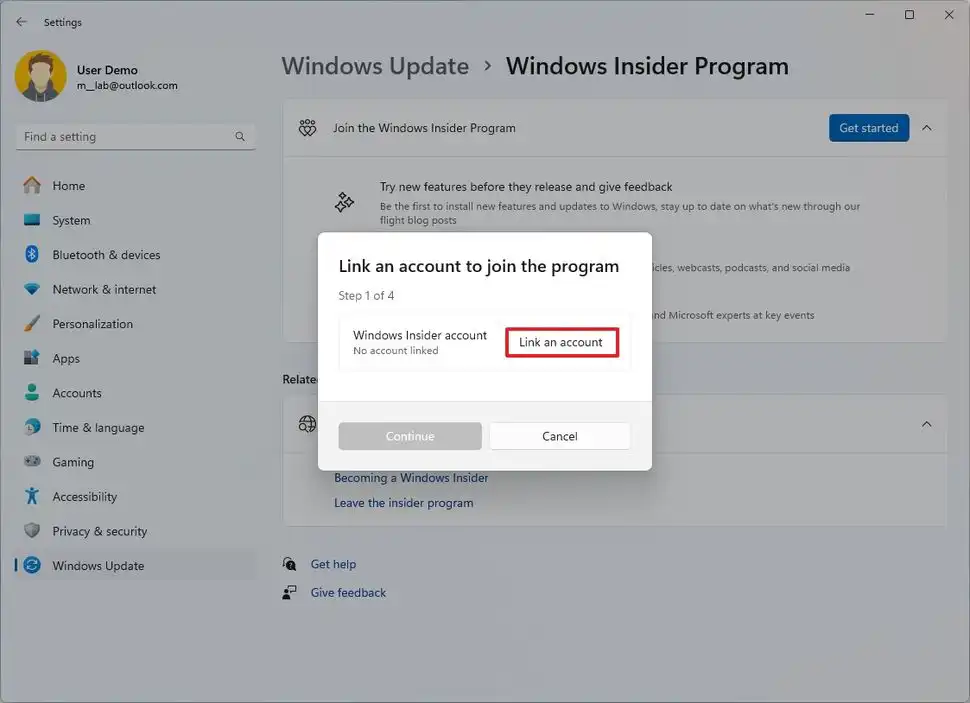 Windows Central
Windows Central- Izaberite svoj Microsoft nalog.
- Kliknite na taster Continue.
- Izaberite opciju Release Preview Channel.
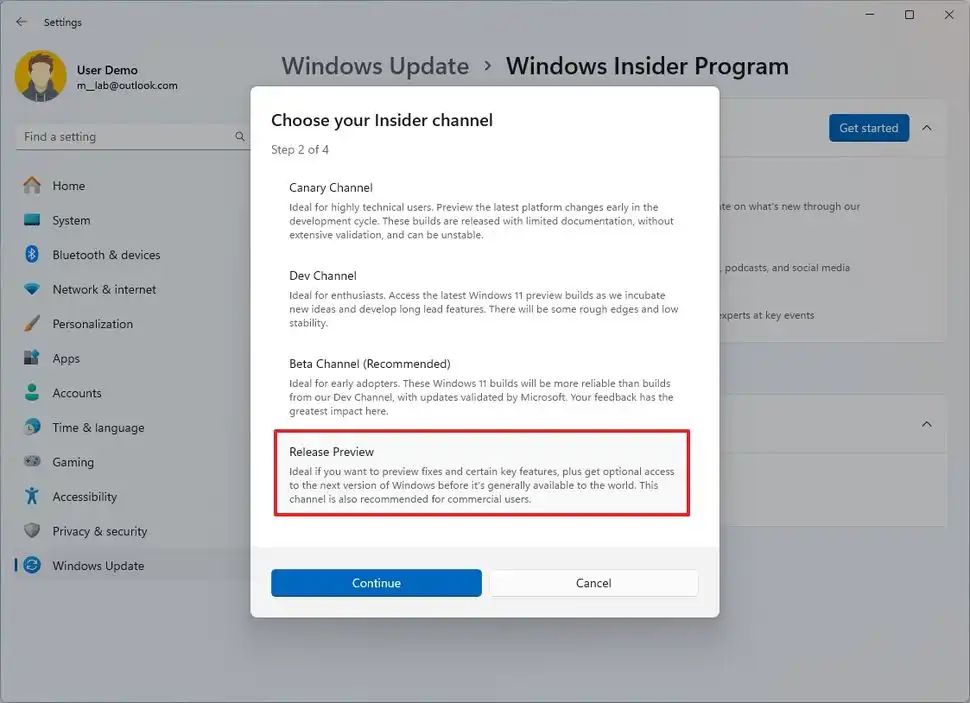 Windows central
Windows central- Kliknite na taster Continue.
- Ponovo kliknite na taster Continue.
- Kliknite na taster Restart.
- Ponovo otvorite Settings.
- Kliknite na Windows Update.
- Uključite opciju Get the latest updates as soon as they’re available.
- Kliknite na taster Check for updates.
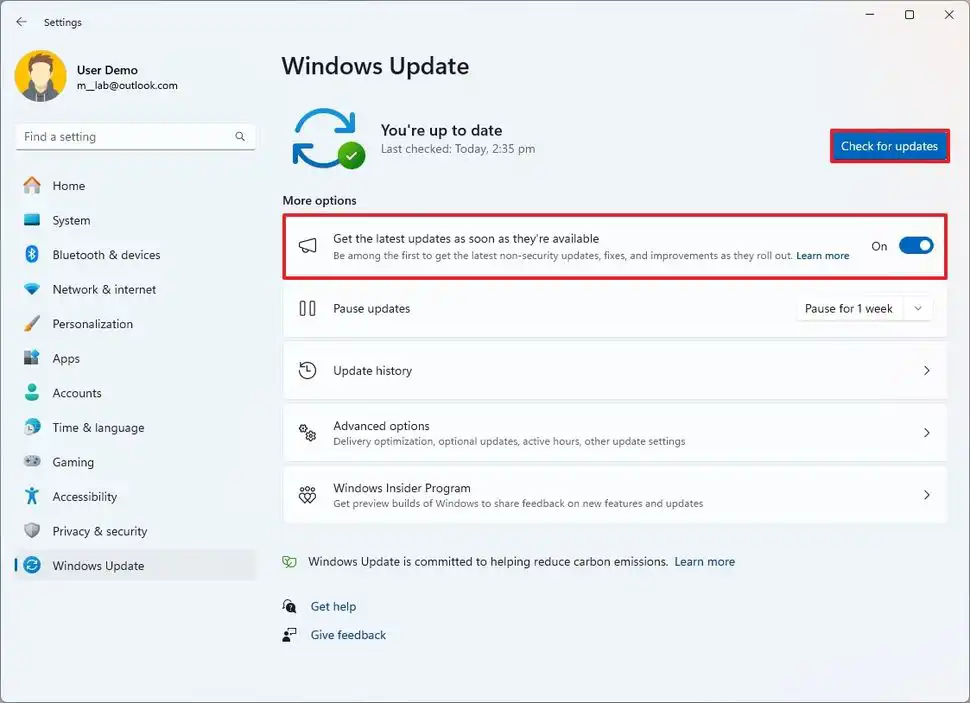 Windows Central
Windows Central- Kliknite na opciju Download & install u okviru poruke Windows 11, version 24H2 is available (ukoliko je dostupna u vašem slučaju).
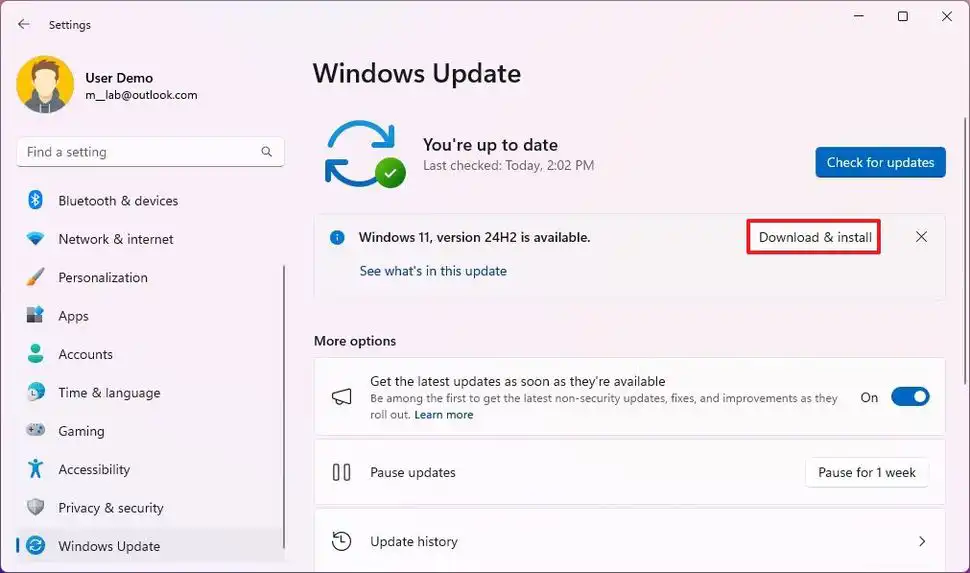 Windows Central
Windows Central- Sada još jednom kliknite na taster Restart.
- Kada dovršite prethodno navedene korake, računar će preuzeti i instalirati najnovije ažuriranje funkcija za Windows 11 operativni sistem.
Pre instalacije i testiranja imajte sledeće na umu
Iako je moguće instalirati najsvežiju beta verziju Windows 11 OS-a kao što je 24H2, važno je napomenuti da čak i nakon što ažuriranje postane dostupno, obično je potrebno vreme pre nego što postane potpuno dostupno svima. Microsoft proverava konfiguraciju vašeg hardvera i softvera kako bi osigurao da samo uređaji koji ispunjavaju uslove mogu dobiti nadogradnju i na pravi način osetiti prednosti unapređenih funkcionalnosti.
Kao rezultat toga, obično se preporučuje za većinu prosečnih, kažemo normalnih korisnika, da sačekaju dok nova verzija ne postane finalna i dostupna automatski, umesto da je forsirate ručno, a sve kako biste izbegli potencijalne probleme koje donose sa sobom rane beta verzije OS-a.
Zato je i iskren savet da testiranje Windows 11 AI verziju OS-a uradite na nekom drugom privremenom, test disku, a ne sistemskom koji koristite za svakodnevni rad u Windows OS-u
Važno je istaći da se proba novih funkcionalnosti isporučuje samo sa nekim funkcijama, kao što su nova Copilot aplikacija, Sudo za Windows 11, Energy Saver i još mnogo toga. Nećete pronaći funkcije kao što su Recall i mnoge aktuelne AI funkcije o kojima se danas tek priča, a koje pokreće veštačka inteligencija. Očekuje se da će Microsoft podeliti više detalja o drugim funkcijama koje dolaze sa ažuriranjem mogućnosti u narednim mesecima.
Izvor: Windows Central


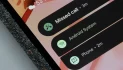








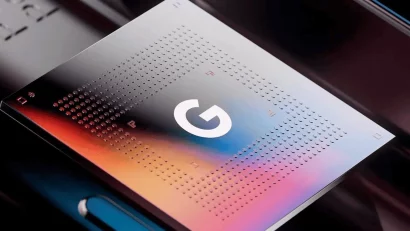
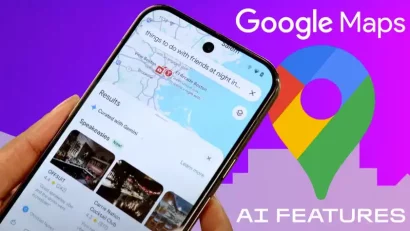









Otvoreno je pitanje da li će moći da li se sa RP kanala da se pređe na Consumer bez čiste instalacije. Sa beta i ostalih, ne može.
Ja već odavno imam 24H2 kao dual BOOT in Dev channel. Radi Ok ali nije sigurno da će sve novo preći u finalnu verziju.
Kad inače izlazi finalna?
Nepoznato još uvek a neće ih svi dobiti odmah. Priča se negde između juna i septembra.
Meni legalno nudi ovaj apdejt već nedelju dana (lap je Acer sa originalnim Win10 iz Švedske). Ja uporno i dalje osatjem na 10-ki :)
To nema veze sa ovim apdejtom i verzijom već samo sa prelaskom sa W10. U ostalom čisto sumnjam da nudi baš 24H2 jer još nije u generalnoj ponudi.
Interesantno, u svakom slucaju preporuka da se testiranje radi na "rezervnoj" ili virtualnoj masini.